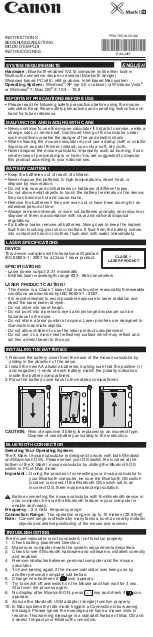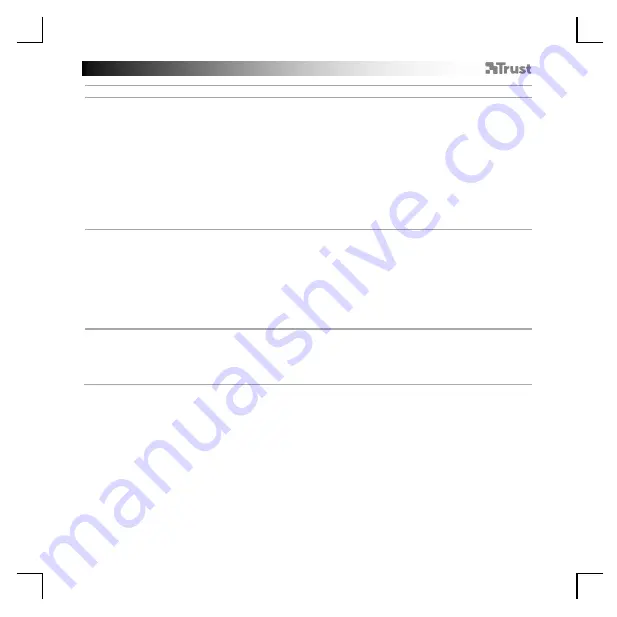
GXT 161 Gaming Mouse - USER’S MANUAL
50
Lysinnstillinger
5.
a
b
c
d
e
Grunnleggende lyseffekt
- Kontroller fanen "LED LIGHT" (LED-lampe).
- Klikk på ‘Breathing’ (pulsering) LED-effekt, klikk på ‘Constant On’ (på hele tiden) for en konstant LED-
effekt.
- Flytt glidebryterne for å justere pulseringshastighet eller LED-lysstyrken.
- ‘Breathing’ (pulsering) + ‘Constant On’ (på hele tiden) gjeldende fargeindikator.
- Endre farge med ett av de tre alternativene;
I
Klikk på ønsket farge i forhåndsinnstillingsboksen.
II
Dra den røde, grønne eller blå glidebryteren.
III
Klikk på et punkt på fargehjulet.
- Klikk på ‘OK’, musen oppdateres.
6.
a
b
c
LED-soner, faste farger
- Klikk på ‘Multicolor mode’ (flerfargemodus) for å stille inn individuelt hver av de 3 LED-sonene.
- Aktiver modusen ‘fixed color’ (fast farge).
- For å velge hver farge;
I
Klikk på fargeboksen
II
Klikk på ønsket farge
III
Gjenta til alle sonene er valgt
- Klikk på ‘OK’, musen oppdateres.
7.
a
b
LED-soner, flere farger
- Aktiver ‘varied color’ (flere farger) for å aktivere regnbueeffekter.
- Flytt glidebryteren for å endre animasjonshastigheten.
- Klikk på ‘OK’, musen oppdateres.
Summary of Contents for DISAN
Page 1: ...DISAN PC LAPTOP WIRELESS Frequently asked questions www trust com 22210 FAQ...
Page 3: ...1 3 1 3 1 4 1 4 a c d e a b b c d e...
Page 4: ...I I III II 7 1 III II I a b d e 1 6 5 c a b c a...
Page 5: ...1 8 1 9 1 8 a c d e b a c b e f g h d...
Page 6: ...1 10 1 11 1 12 1 13 a a b a b b c a c b d...
Page 33: ...GXT 161 Gaming Mouse USER S MANUAL 27 El bot n Reset restablece el perfil seleccionado...